| Deletions are marked like this. | Additions are marked like this. |
| Line 1: | Line 1: |
| '''[[Dokumentenversand|Zurück]] 7. Dokumentenversand -- [[Inhaltsverzeichnis |Nach Oben]] Inhaltsverzeichnis -- [[Hilfe|Weiter]] 9. Hilfe''' | '''[[Dokumentenversand|Zurück]] 8. Dokumentenversand -- [[Inhaltsverzeichnis |Nach Oben]] Inhaltsverzeichnis -- [[Hilfe|Weiter]] 10. Hilfe''' |
| Line 5: | Line 5: |
| = 8. Benutzer = | = 9. Benutzer = |
| Line 9: | Line 9: |
| == 8.1 Allgemein == | == 9.1 Allgemein == |
| Line 13: | Line 13: |
| == 8.2 Suche == | == 9.2 Suche == |
| Line 20: | Line 20: |
| == 8.3 Liste == | == 9.3 Liste == |
| Line 26: | Line 26: |
| == 8.4 Detailansicht == | == 9.4 Detailansicht == |
| Line 41: | Line 41: |
| === 8.4.1 Farben === | === 9.4.1 Farben === |
| Line 51: | Line 51: |
| == 8.5 Neu == | == 9.5 Neu == |
Zurück 8. Dokumentenversand -- Nach Oben Inhaltsverzeichnis -- Weiter 10. Hilfe
9. Benutzer
9.1 Allgemein
DrawMGT stellt eine Reihe von Funktionen zur Benutzerverwaltung zur Verfügung, welche nachfolgend erläutert wird.
9.2 Suche
Klicken Sie auf "Benutzer->Suchen" im horizontalen Menü, um eine Formular aufzurufen, welches Ihnen erlaubt, nach Benutzern zu suchen.
9.3 Liste
Unter "Benutzer->Liste" erscheint die Benutzerliste des Systems.
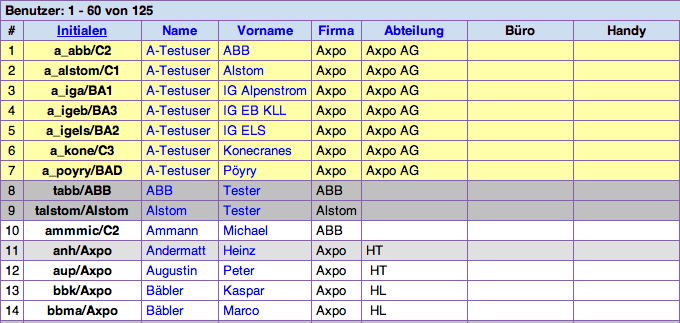
9.4 Detailansicht
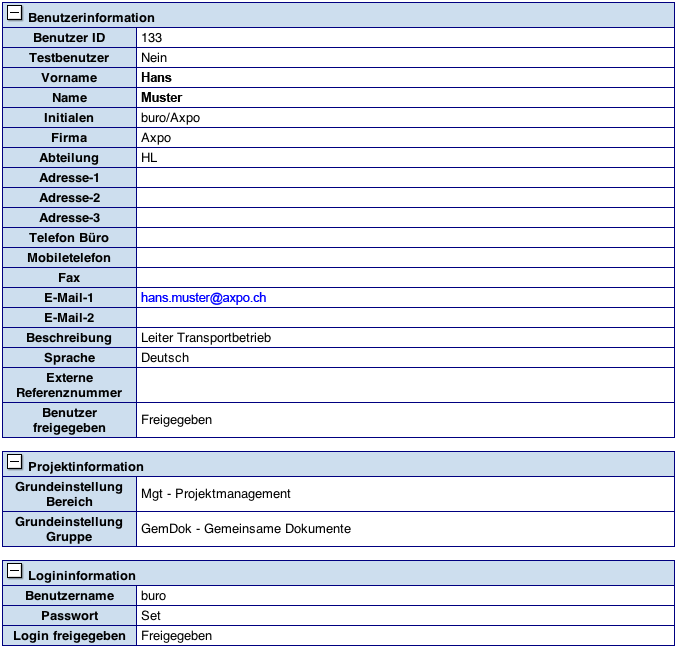
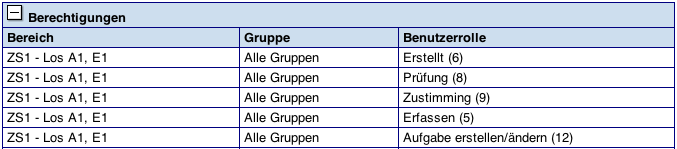
Nachfolgend die wichtigsten Buttons:

- Benutzer ändern - Aktualisierung des Benutzerkontos.
- Berechtigungen ändern - Aktualisierung der Berechtigungen.
- Passwort setzen - Setzen des Passworts.
- Benutzerverlauf - zeigt den Tätigkeitsverlauf des Benutzers.
- Benutzer kopieren - kopiert bestehene Kontoeinstellungen und stellt ein Formular zur Neuerfassung bereit.
9.4.1 Farben
Die Farbe ist abhängig vom Status des Benutzers:
Farbe |
Status |
Weiss |
Benutzer freigegeben |
Hellgrau |
Login gesperrt |
Dunkelgrau |
Nicht freigegeben |
Gelb |
Test User |
9.5 Neu
Add the following points:
Test User – Intended for testing document and task access permissions. Defines a test user with the following properties:
- Allowed to login, provided the user and login is enabled (see below)
- Not included in user menus
- Not sent any system generated emails
- Displayed in yellow in user lists and user detail screens
* User enabled (Benutzer freigegeben) – The user is enabled, meaning that the user appears in all user menus and system generated emails will be sent to the user. Users should be disabled when they are no longer associated with the project. Disabled users are:
- Not allowed to login
- Not included in user menus
- Not sent any system generated emails
- Displayed in dark gray in user lists and user detail screens
User enabled (Benutzer freigegeben) – The user is enabled, meaning that the user appears in all user menus and system generated emails will be sent to the user. Users should be disabled when they are no longer associated with the project. Disabled users are:
- Not allowed to login
- Not included in user menus
- Not sent any system generated emails
- Displayed in dark gray in user lists and user detail screens
Login enabled (Login freigegeben) – The user’s login is enabled. Provided the user is enabled (see above), and a login name and password have been assign, the user will be able to log into the system. Users with a disabled login are:
- Not allowed to login
- Displayed in light gray in user lists and user detail screens
